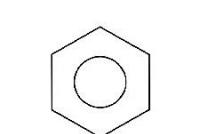रेजिस्ट्रीद्वारे सक्रियतेबद्दल एक पत्र कसे उचलायचे. कीबोर्डवरील विंडो बटण कसे अक्षम करावे कीबोर्डवरील विन बटण अक्षम करा
कीबोर्डवरील विंडोज बटण विकोणू महत्त्वाची कामे चिमळतो. याव्यतिरिक्त, "प्रारंभ" मेनू उघडतो आणि कीजचे समृद्ध संयोजन दाबले जाते (विंडोज-आर, विंडोज-एक्स आणि इतर). प्रोटे, विपडक गाताना एक बटण दिले जाते जे बिनधास्तपणा निर्माण करू शकते. संगणक गेमचे चाहते विशेषत: अनेकदा याबद्दल तक्रार करतात, की ते बंद आहे असे बटण दाबणे कठीण आहे. आपण आधीच अशा समस्येवर अडखळले असल्याने, ही सामग्री आपल्याला मदत करण्यासाठी आहे. अतिरिक्त नोंदणी आणि तृतीय-पक्ष सॉफ्टवेअरसाठी विंडोज बटण कसे चालू करायचे ते येथे तुम्हाला माहिती आहे.
Vimknenny Windows बटणे नोंदणी माध्यमातून
विंडोज की वेगवेगळ्या प्रकारे अक्षम केली जाऊ शकते. आमच्यासाठी, आम्ही विंडोजद्वारे कनेक्शनचे विश्लेषण करू. Windows-R टाइप करण्यासाठी, regedit कमांड टाईप करा. जरी Windows बटण आधीच सक्षम केले आहे, आणि तुम्ही Windows-R चा वेग वाढवू शकत नाही, तरीही तुम्ही स्टार्ट मेनूमधील शोध बॉक्समध्ये regedit कमांड टाकू शकता.
एकदा नोंदणीची पुष्टी झाल्यावर, तुम्ही "HKEY_LOCAL_MACHINE\SYSTEM\CurrentControlSet\Control\Keyboard लेआउट" विभाजनावर जावे. खरं तर, तुम्हाला "कीबोर्ड लेआउट" नावाचे विभाजन आवश्यक आहे, "कीबोर्ड लेआउट्स" नाही.
"कीबोर्ड लेआउट" विभागात तुम्हाला "स्कॅनकोड नकाशा" दुहेरी पॅरामीटर तयार करण्याची आवश्यकता का आहे. हे करण्यासाठी, रिकाम्या जागेवर अस्वलावर उजवे-क्लिक करा, "तयार करा - ड्युअल पॅरामीटर" निवडा आणि त्याला "स्कॅनकोड नकाशा" असे नाव द्या.
परिणामी, आपण अशा पॅरामीटरसाठी जबाबदार आहात.
काही काळासाठी, ते उघडा आणि खालील तक्त्यामध्ये एंटर केल्याप्रमाणे समान मूल्य प्रविष्ट करा, ओके बटण दाबून विंडो बंद करा आणि संगणक रीस्टार्ट करा. रीसेट केल्यानंतर, विंडोज बटण अक्षम केले जाऊ शकते.
कृपया लक्षात घ्या की हे पॅरामीटर्स व्यक्तिचलितपणे प्रविष्ट केले जाणे आवश्यक आहे, या नोंदणी संपादकाच्या विंडोमध्ये कॉपी आणि पेस्ट करणे कार्य करत नाही.
या पॅरामीटर्सची मूल्ये व्यक्तिचलितपणे प्रविष्ट करणे टाळण्यासाठी, आपण आवश्यक बदलांसह एक REG फाइल तयार करू शकता. मजकूर दस्तऐवज तयार करण्यासाठी, खाली दर्शविलेल्या एकामध्ये पेस्ट करा आणि TXT ऐवजी REG विस्तारांसह जतन करा. REG फाईल आणि वाइन तयार करणे सुरू केल्यानंतर, आपण स्वयंचलितपणे नोंदणीमध्ये सर्व आवश्यक बदल कराल. मग आपल्याला संगणक रीस्टार्ट करण्याची आवश्यकता आहे आणि विंडोज बटण सक्षम केले जाईल.
उजवी आणि डावी विंडोज बटणे सक्षम करण्यासाठी REG फाइल.
"स्कॅनकोड नकाशा"=हेक्स:00,00,00,00,00,00,00,00,03,00,00,00,00,00,5B,E0,00,00,5C,E0,00,00 .00.00
डावे विंडोज बटण अक्षम करण्यासाठी REG फाइल.
विंडोज रेजिस्ट्री एडिटर आवृत्ती 5.00
"स्कॅनकोड नकाशा"=हेक्स: 00,00,00,00,00,00,00,00,02,00,00,00,00,00,5B,E0,00,00,00,00
उजवे Windows बटण आणि मेनू बटण (उजव्या हाताने) सक्षम करण्यासाठी REG फाइल.
विंडोज रेजिस्ट्री एडिटर आवृत्ती 5.00
"स्कॅनकोड नकाशा"=हेक्स:00,00,00,00,00,00,00,00,03,00,00,00,00,00,5C,E0,00,00,5D,E0,00,00 .00.00
उजवीकडे आणि डावीकडे विंडोज बटणे आणि मेनू बटणे (उजवीकडे) सक्षम करण्यासाठी REG फाइल.
विंडोज रेजिस्ट्री एडिटर आवृत्ती 5.00
"स्कॅनकोड नकाशा"=हेक्स:00,00,00,00,00,00,00,00,04,00,00,00,00,00,5B,E0,00,00,5C,E0,00,00 5D,E0,00,00,00,00
Windows बॅक बटण सक्षम करण्यासाठी, फक्त नोंदणीवर जा, "HKEY_LOCAL_MACHINE\SYSTEM\CurrentControlSet\Control\Keyboard लेआउट" विभाग उघडा, तयार करण्यापूर्वी "स्कॅनकोड नकाशा" पॅरामीटर हटवा आणि विंडोज पुन्हा स्थापित करा.
मदत कार्यक्रमांसाठी Vimknenny Windows बटणे
रेजिस्ट्रीमध्ये खोदण्याचा पर्याय म्हणून, आपण कीबोर्डवरील बटणे पुन्हा नियुक्त करण्यासाठी आणि सक्षम करण्यासाठी विशेष प्रोग्राम वापरू शकता. आम्ही अशा कार्यक्रमांची काही उदाहरणे दिली आहेत.
- okremih बटणे आणि की च्या संयोजन चालू करण्यासाठी विनामूल्य प्रोग्राम. मदतीसाठी, तुम्ही या अतिरिक्त बटणासाठी Windows बटण बंद करू शकता किंवा इतर की संयोजन बंद करू शकता. उदाहरणार्थ, तुम्ही Windows-X बंद करू शकता किंवा तुम्ही कीचे दुसरे संयोजन वापरू शकता.
- बटणे पुन्हा नियुक्त आणि सक्षम करण्यासाठी एक विनामूल्य प्रोग्राम. प्रोग्रामच्या अतिरिक्त मदतीसाठी, तुम्ही चुकीचे पुन्हा नियुक्त करू शकता किंवा अयोग्य बटणे बंद करू शकता.
- बटणे पुन्हा नियुक्त करण्यासाठी आणि बटणे सक्षम करण्यासाठी विनामूल्य प्रोग्राम. अंतर्ज्ञानी बुद्धिमान इंटरफेस आणि फंक्शन्सची संपत्ती असू शकते.
काहीवेळा तुम्ही परिस्थितीला दोष देऊ शकता, जर तुम्हाला Windows 7 मधील काही प्रोग्राम्सचे ऑटोरन सक्षम करायचे असल्यास, संसाधनांच्या वापराचे मूल्य बदलून आणि संगणकाच्या रोबोटचा वेग वाढवून, आणि zavantazhennya प्रणाली pid तास vіmknennya वेळ गती.
उजवीकडे, प्रोग्राम्स स्थापित केल्यानंतर, संगणक चालू केल्यावर स्वत: ला ऑटोरनवर ठेवा.
एका वेळी, आम्ही शांत प्रोग्रामचे ऑटोरन चालू करण्याच्या काही मार्गांचे विश्लेषण करू, ज्याची आपल्याला आवश्यकता नाही.
परंतु जरी रोबोटिक सिस्टीम आणि सेवेसाठी कार्यक्रम आवश्यक असले तरीही आदर बाळगा. हे समावेश Windows 7 ऑपरेटिंग सिस्टमच्या काही कार्यक्षमतेमध्ये आणि सुरक्षिततेमध्ये व्यत्यय आणू शकतात.
आपण स्टार्ट मेनूद्वारे ऑटो-अपलोड फोल्डरमधून प्रोग्राम पाहू शकतो
जर तुम्हाला आधीच डॅनिश मार्ग माहित असेल, जरी तुम्ही बराच काळ संगणक वापरत असाल, तर तुम्ही, कोणत्याही अतिरिक्त माहितीशिवाय, ते स्वतः दर्शवू शकता, परंतु नवशिक्यांसाठी, सर्व समान, माहिती नवीन दिसू शकते.
आम्ही "प्रारंभ"\u003e "सर्व प्रोग्राम्स" मेनूवर जातो आणि आम्हाला "ऑटो-अपलोड" फोल्डर माहित आहे.

तेथे आढळणारी प्रत्येक गोष्ट - संगणक चालू केल्यावर सुरू होते. आणि जर हे कार्यक्रम लाँच केले गेले नाहीत, तर ते पूर्ण करा आणि ते पहा.
मानक विंडोज 7 युटिलिटी जिंकणे - एमएसकॉन्फिग
ही उपयुक्तता, MSConfig, तुमच्या संगणकावर आधीपासूनच लॉक केलेली आहे आणि स्थापित करण्याची आवश्यकता नाही, फक्त चालवा आणि हॅक करा.
आणि धावणे आणखी सोपे आहे:
"प्रारंभ" मेनू पुन्हा उघडा आणि सलग msconfig टाइप करा.
तो लवकरच सापडेल, तो लॉन्च करण्यासाठी तुम्हाला शॉर्टकटवर क्लिक करावे लागेल.

कोणत्याही कारणास्तव, आपल्याकडे स्टार्ट मेनूमध्ये बरेच विनोद आहेत, आपण फक्त Win + R की दाबू शकता आणि खालील विंडो सुरू होईल:

तेथे आपण msconfig प्रविष्ट करतो आणि "ओके" एम्बॉस करतो.
परिणामी, आपण msconfig युटिलिटी चालवू शकतो. असे पहात आहे:

"ऑटो-अधिग्रहण" टॅबवर एकदा जा. चेकबॉक्सेस उचलून, तुम्ही अनावश्यक प्रोग्राम्स चालू करता. परंतु त्वचा त्यांच्यासाठी का जबाबदार आहे हे तुम्हाला समजत नसेल तर ते चालू करू नका.
आपण "ओके" दाबल्यानंतर, आपल्याला संगणक रीसेट करण्यास सांगितले जाईल, परंतु आपण ते कार्य करू शकत नाही.

ही उपयुक्तता आधीपासूनच सुलभ आहे, परंतु ती फारशी कार्यक्षम नाही, कारण. ऑटोरन वरून सर्व (ते असो) प्रोग्राम चालू करण्याची क्षमता देणे चांगले नाही.
त्यासाठी आपण काही मार्ग पाहू शकतो.
विंडोज 7 रेजिस्ट्री व्यक्तिचलितपणे तपासत आहे
रेजिस्ट्री एडिटर सुरू करा. या हल्ल्यासाठी, आम्हाला Win + R की वापरण्याची आवश्यकता आहे किंवा मी regedit शब्द टाइप करून स्टार्ट मेनूमध्ये एका ओळीत शोध पुन्हा करेन.
हे लिस्टलेस फोल्डर्सपासून आणखी भयानकपणे नकळत सुरू होते, जे अब्राकाडाब्रासारखेच, नावाने कमी आहे.

Ale, आम्ही lykaєmosya नाही, पण शांतपणे मनाच्या मनात आणि ज्ञान प्राप्त!
या फोल्डर्सच्या मध्यभागी, दूरच्या नेथर्समध्ये, ऑटोरन "सिम्स" साठी दोन वितरणे आहेत:
zagalniy (स्थानिक रजिस्टर), जे सर्व coristuvachiv साठी vikoristovuetsya, पत्ते खालीलप्रमाणे आहेत:
संगणक\HKEY_LOCAL_MACHINE\सॉफ्टवेअर\Microsoft\Windows\CurrentVersion\Run
वैयक्तिक नोंदणी - खालील पत्त्यासह स्ट्रीमिंग कॉरिस्टुवाचसाठी:
संगणक\HKEY_CURRENT_USER\सॉफ्टवेअर\Microsoft\Windows\CurrentVersion\Run
तोबतो तुम्हाला रन फोल्डरवर जावे लागेल, फोल्डर्सच्या झाडातून पसरत आहे.
त्यांच्याकडे Windows वरून सर्व एकाच वेळी चालणार्या फायली आहेत आणि आपण त्या अगदी सारख्याच असल्यासारखे सहजपणे पाहू शकता - माउसवर उजवे-क्लिक करून आणि "दृश्य" निवडून.

तुम्ही लगेच पहिल्या पत्त्यावर जाऊ शकता, तो साफ करू शकता आणि नंतर दुसरा पत्त्यावर घेऊ शकता.
थर्ड-पार्टी सॉफ्टवेअरच्या मदतीसाठी विमक्नेन्या ऑटोरन प्रोग्राम
आता थर्ड-पार्टी प्रोग्राम ऑटोरन्सबद्दल बोलूया, जो पूर्णपणे फ्रीवेअर असू शकतो, परंतु जर ते खूप कठीण आणि कार्यक्षम असेल - ते अक्षरशः दोन क्लिकमध्ये आपण संगणक चालू केल्यावर स्वयंचलितपणे सुरू होणारी प्रत्येक गोष्ट चालू करू शकता.
ऑटोरन्स प्रोग्राम मिळवाआपण अधिकृत वेबसाइटवरून मदतीसाठी हे करू शकता: http://download.sysinternals.com/files/Autoruns.zip(५२१ KB)
कार्यालयात साइटवर इंग्रजी आवृत्ती आहे, परंतु ते समजणे सोपे आहे, आपण परदेशी भाषेची भाषा जाणून घेतल्याशिवाय ते शोधू शकता.
अभिलेखागार expanded.zip केले जाऊ शकतात आणि कोणत्याही आर्काइव्हरद्वारे अनपॅक केले जाऊ शकतात.
पप्पाकडे ४ फाईल्स आहेत. आम्ही "autoruns.exe" वर क्लिक करतो, जे आम्ही चालवतो (माऊसच्या उजव्या बटणासह फाइल चिन्हावर दाबा आणि "प्रशासकाचे नाव म्हणून चालवा" निवडा).

पहिल्या लॉन्चच्या वेळी, आम्हाला "सहमत" बटणावर क्लिक करून परवाना कराराची प्रशंसा करण्यास सांगितले जाते.

कार्यक्रम असे दिसते:

सर्व स्टार्टअप ऑब्जेक्ट्सची यादी म्हणून आपल्याला “एव्हरीथिंग” टॅब उघडलेला दिसला पाहिजे.
अरेरे, ते तेथे खराब होत नाही, तेथे टॅब आहेत, ज्यामध्ये सर्व काही ओक्रेमो आहे: विनलॉग, ड्रायव्हर्स, एक्सप्लोरर इ.
तुम्ही बॉक्स अनचेक केल्यास, आम्ही ऑटोरन चालू करतो. जर तुम्ही पंक्तीवर क्लिक केले तर तळाशी तुम्ही ऑब्जेक्टच्या वर्णनावर क्लिक करू शकता: प्रोग्रामची आवृत्ती, संगणकावरील मार्ग आणि ज्ञान, विस्तार इ.

"लॉगऑन" टॅबमध्ये प्रोग्रामची सूची आहे जी लेखात वर्णन केलेल्या मागील मार्गांनी चालू केली जाऊ शकते.
तुम्हाला आठवत असेल की काही पंक्ती erysipelas रंगांमध्ये पाहिल्या गेल्या आहेत - त्या फक्त वस्तू आहेत, जर तुम्ही अहवालाची यादी तयार केली नाही, परंतु पिवळ्या रंगांनी तुम्ही त्या पाहिल्या आहेत, ज्याच्या फाइल्स पाहिल्या गेल्या आहेत आणि यापुढे घेतल्या जाऊ शकत नाहीत. चा फायदा घ्या, परंतु फक्त यादीत सूचीबद्ध व्हा. तोबतो. їх हे शक्य आहे आणि पाहिले जाऊ शकत नाही.
बरं, मला माहीत आहे, तुम्ही ज्याबद्दल तुम्हाला काहीही माहिती नाही ते चालू करता तेव्हा काळजी घ्या. Windows 7 च्या मूलभूत कामासाठी ते आवश्यक असू शकते आणि या सेवा सक्षम असल्यास, संगणक आवश्यकतेनुसार कार्य करणार नाही.
भाग्यवानांसाठी, आम्हाला आवश्यक आहे संपूर्ण प्रक्रियेचे व्हिडिओ ट्यूटोरियल:
काहीवेळा कीबोर्डवरील विंडोज की कशी चालू करायची हे ओळखणे आवश्यक आहे, जेणेकरून प्रोग्राम, गेम किंवा येथेही काही फरक पडत नाही.
otstrel.ru प्रकल्पातील माझा सहकारी इव्हगेन, व्हिडिओच्या कार्याबद्दल लेखांच्या मालिकेशी तुमची ओळख करून देतो, त्याला चमत्कारिक लेख कसा लिहायचा हे माहित आहे, याक, तसेच, आणि तुमच्यासाठी परिचित आहे.
स्प्रॅट कसा वाढवायचा आणि विशेषतः तुमच्यासाठी सर्वोत्तम निवडा.
चल जाऊया.
विंडोज की कशी बंद करावी - पहिला मार्ग म्हणजे मॅन्युअली रेजिस्ट्री निश्चित करणे
- "प्रारंभ" - "विकोनाटी" - "regedit" लिहा - नक्षीदार ओके
- आम्ही जातो HKEY_LOCAL_MACHINE\SYSTEM\CurrentControlSet\Control\Keyboard लेआउट
उवागा! सूचना є कीबोर्ड लेआउट्स - चुकवू नका, आम्हाला एक आवश्यक आहे - आम्ही एक नवीन दुहेरी पॅरामीटर तयार करतो, ज्याला स्कॅनकोड मॅप म्हणतात आणि मूल्य लागू करतो, जसे की ते खालील सूचीमधून निवडले आहे, तुम्हाला काय चालू करायचे आहे यावर अवलंबून. संख्या स्वहस्ते चालविली जाणे आवश्यक आहे, कारण कॉपी-पेस्ट या क्षेत्रासाठी काम करत नाही
- तसे असल्यास, ते बदलणे आवश्यक आहे
जर कोणी असे ऑपरेशन करण्यास घाबरत असेल, तर तुम्हाला स्क्रीनशॉट मिळतील, जसे तुम्ही पाहू शकता (प्रति क्लिक अधिक):


ते कसे चालू करायचे, ते कसे होते, फक्त रेजिस्ट्रीमधून स्कॅनकोड नकाशा पॅरामीटर पहा
- आक्षेपार्ह WIN की बंद करा
00 00 00 00 00 00 00 00 00 03 00 00 00 00 5B E0 00 00 5C E0 00 00 00 00 - डावी की WIN बंद करा
00 00 00 00 00 00 00 00 02 00 00 00 00 5B E0 00 00 00 00 - WIN की आणि MENU की वर उजवे-क्लिक करा (ते उजव्या हाताने आहेत)
00 00 00 00 00 00 00 00 00 03 00 00 00 00 5C E0 00 00 5D E0 00 00 00 00 - आक्षेपार्ह WIN की आणि MENU की अक्षम करा
00 00 00 00 00 00 00 00 00 04 00 00 00 00 5B E0 00 00 5C E0 00 00 5D E0 00 00 00 00
तयार.
जर हा मार्ग बाहेर न जाणे योग्य नसेल तर आपण दुसऱ्या मार्गावर जाऊ.
विंडोज की कशी चालू करावी - दुसरा मार्ग - रेजिस्ट्रीमध्ये स्वयंचलित संपादन

काय काम:
- छोट्या कीबोर्डवर, बटणावर अस्वल सह टिक करत आहे, जसे की तुम्हाला ते चालू करायचे आहे
- "डिसेबल की" बटणावर टिक करा, त्यानंतर उजव्या फील्डमध्ये माहिती एंट्री दिसेल
- तुम्हाला सक्षम करायचे असल्यास, नेहमीच्या की सह चरण 1 आणि 2 ची पुनरावृत्ती करा
- "लागू करा" की वर टिक करा
कीबोर्डवरील विंडोज बटण हे अतिशय महत्त्वाचे काम आहे. मदतीसह, प्रारंभ मेनू उघडतो आणि वैयक्तिक की संयोजन दाबले जातात (Windows-R, Windows-X आणि इतर). Ale, deyakih vipadkah मध्ये, tsya बटण हात न लावता निर्माण करू शकते. विशेषतः अनेकदा तिच्या karzhatsya संगणक गेमच्या चाहत्यांवर, vipadkove च्या shards qiu बटणावर दाबून wikidaє їх із gri. तुम्ही सुद्धा अशाच समस्येत अडकले असल्यामुळे ही सामग्री तुम्हाला मदत करणार आहे. अतिरिक्त नोंदणी आणि तृतीय-पक्ष प्रोग्रामसाठी विंडोज बटण कसे बंद करायचे ते येथे तुम्हाला मिळेल.
विंडोज की विविध प्रकारे अक्षम केली जाऊ शकते. जोडणीतून आपल्याला समोर पाहिले जाते. Windows-R की संयोजन टाइप करण्यासाठी, regedit कमांड टाइप करा. त्याबद्दल बोलताना, जर Windows बटण आधीच अक्षम केले असेल, आणि तुम्ही Windows-R चा वेग वाढवू शकत नसाल, तर तुम्ही स्टार्ट मेनू प्रॉम्प्टमध्ये "regedit" टाइप करू शकता.
नोंदणीच्या नोंदणीनंतर, आपल्याला वितरणाकडे जाण्याची आवश्यकता आहे " HKEY_LOCAL_MACHINE\SYSTEM\CurrentControlSet\Control\Keyboard लेआउट" आदरपूर्वक, तुम्हाला "कीबोर्ड लेआउट" असे वितरण आवश्यक आहे, "कीबोर्ड लेआउट" नाही.

या कारणासाठी, "कीबोर्ड लेआउट" विभागात, "स्कॅनकोड नकाशा" दुहेरी पॅरामीटर तयार करणे आवश्यक आहे. हे करण्यासाठी, रिकाम्या जागेवर माउसवर उजवे-क्लिक करा, "तयार करा - डबल पॅरामीटर" निवडा आणि त्याला "स्कॅनकोड नकाशा" असे नाव द्या.

परिणामी, आपण अशा पॅरामीटरसाठी जबाबदार आहात.

आता ते उघडा आणि नवीनसाठी एक मूल्य प्रविष्ट करा, खालील सारण्यांमध्ये दर्शविल्याप्रमाणे, ओके बटण दाबून विंडो बंद करा आणि संगणक रीबूट करा. रीसेट बटणानंतर, विंडोज बटण अक्षम केले जाऊ शकते.

कृपया लक्षात घ्या की हे पॅरामीटर्स व्यक्तिचलितपणे प्रविष्ट केले जाणे आवश्यक आहे, कॉपी आणि पेस्टच्या प्रती या नोंदणी संपादकामध्ये कार्य करत नाहीत.
| स्कॅनकोड नकाशा पॅरामीटरचे मूल्य | निकाल |
| 00 00 00 00 00 00 00 00 00 03 00 00 00 00 5B E0 00 00 5C E0 00 00 00 00 | Vimknenya उजवीकडे आणि डावीकडे विंडोज बटणे. |
| 00 00 00 00 00 00 00 00 02 00 00 00 00 5B E0 00 00 00 00 | डावे विंडोज बटण अक्षम करा. |
| 00 00 00 00 00 00 00 00 00 03 00 00 00 00 5C E0 00 00 5D E0 00 00 00 00 | उजवे Windows बटण आणि मेनू बटण (उजव्या हाताने) अक्षम करा. |
| 00 00 00 00 00 00 00 00 00 04 00 00 00 00 5B E0 00 00 5C E0 00 00 5D E0 00 00 00 00 | Vimknennya उजवीकडे आणि डावीकडे विंडोज बटणे आणि मेनू बटणे (उजव्या हाताने). |
या पॅरामीटर्सची मूल्ये व्यक्तिचलितपणे प्रविष्ट न करण्यासाठी, आपण आवश्यक बदलांसह आरईजी फाइल तयार करू शकता. मजकूर दस्तऐवज तयार करण्यासाठी, खाली दर्शविलेल्या एकामध्ये पेस्ट करा आणि TXT ऐवजी REG विस्तारांसह जतन करा. एकदा तुम्ही क्रिएशन्स आरईजी फाइल चालवल्यानंतर आणि स्वयंचलितपणे नोंदणीमध्ये सर्व आवश्यक बदल करा. मग तुम्हाला तुमचा संगणक रीस्टार्ट करणे आवश्यक आहे आणि विंडोज बटण अक्षम केले जाईल.
उजवी आणि डावी विंडोज बटणे सक्षम करण्यासाठी REG फाइल.
विंडोज रेजिस्ट्री एडिटर आवृत्ती 5.00 "स्कॅनकोड नकाशा"=हेक्स:00,00,00,00,00,00,00,00,03,00,00,00,00,00,5B,E0,00,00,5C, E0.00.00.00.00
डावे विंडोज बटण अक्षम करण्यासाठी REG फाइल.
विंडोज रेजिस्ट्री एडिटर आवृत्ती 5.00 "स्कॅनकोड नकाशा"=हेक्स:00,00,00,00,00,00,00,00,02,00,00,00,00,00,5B,E0,00,00,00, 00
योग्य Windows बटण आणि मेनू बटण (उजवीकडे) अक्षम करण्यासाठी REG फाइल.
विंडोज रेजिस्ट्री एडिटर आवृत्ती 5.00 "स्कॅनकोड नकाशा"=हेक्स:00,00,00,00,00,00,00,00,03,00,00,00,00,00,5C,E0,00,00,5D, E0.00.00.00.00
उजवीकडे आणि डावीकडे विंडोज बटणे आणि मेनू बटणे (उजवीकडे) सक्षम करण्यासाठी REG फाइल.
विंडोज रेजिस्ट्री एडिटर आवृत्ती 5.00 "स्कॅनकोड नकाशा"=हेक्स:00,00,00,00,00,00,00,00,04,00,00,00,00,00,5B,E0,00,00,5C, E0,00,00,5D,E0,00,00,00,00
विंडोज बॅक बटण अक्षम करण्यासाठी, फक्त नोंदणीवर जा, "HKEY_LOCAL_MACHINE\SYSTEM\CurrentControlSet\Control\Keyboard लेआउट" विभाग उघडा, तयार करण्यापूर्वी "स्कॅनकोड नकाशा" पॅरामीटर हटवा आणि संगणक रीबूट करा.
मदत कार्यक्रमांसाठी Windows बटण अक्षम करणे
रेजिस्ट्रीमध्ये खोदण्याचा पर्याय म्हणून, आपण कीबोर्डवरील बटणे पुन्हा नियुक्त आणि अक्षम करण्यासाठी विशेष प्रोग्राम वापरू शकता. अशाच काही कार्यक्रमांवर एक नजर टाकूया.
सिंपल डिसेबल की 3.0 () हा चार बटणे आणि की च्या संयोजन सक्षम करण्यासाठी एक विनामूल्य प्रोग्राम आहे. मदतीसह, तुम्ही Windows बटण बंद करू शकता किंवा मदत बटणासाठी इतर की संयोजन बंद करू शकता. उदाहरणार्थ, तुम्ही Windows-X बंद करू शकता किंवा तुम्ही कीचे दुसरे संयोजन वापरू शकता.
SharpKeys () ही बटणे रीमॅप करण्यासाठी विनामूल्य प्रोग्राम आहे. प्रोग्रामच्या अतिरिक्त मदतीसाठी, तुम्ही चुकीचे पुन्हा नियुक्त करू शकता किंवा अयोग्य बटणे बंद करू शकता.
KeyTweak () बटणे रीमॅपिंग आणि बटणे निष्क्रिय करण्यासाठी एक विनामूल्य प्रोग्राम आहे. अंतर्ज्ञानी बुद्धिमान इंटरफेस आणि वैयक्तिक कार्ये असू शकतात.
विंडोज बटण स्किन कीबोर्डवर आढळते आणि ते विविध गेम टाइप करण्यासाठी देखील वापरले जाते. जेव्हा तुम्ही विन बटण दाबता तेव्हा स्टार्ट मेनू दिसेल. याव्यतिरिक्त, आपण कीबोर्डवरील इतर कीसह विन बटण देखील वळवू शकता.
उदाहरणार्थ, Windows+E दाबल्याने Windows Explorer उघडतो. आपण Windows + R वर क्लिक केल्यास, आपण "रन ..." उपयुक्तता उघडू शकता. Zagalom, फेसलेसची चावी आणि सर्व दुर्गंधी यांचे मिश्रण कोणत्याही प्रकारच्या कोरिस्टुवाचसाठी तपकिरी आहे.
तथापि, जर विन की कार्य करत नसेल तर आपण या संयोजनांबद्दल सहजपणे विसरू शकता. हे बटण काम का थांबवते? विन बटणाने काम का थांबवले ते शोधा. कीबोर्ड, सिस्टम ट्वीक्स, कीची कार्यक्षमता अवरोधित करणे इत्यादी समस्या आहेत.
पद्धत क्रमांक 1 संयोजन दाब Fn + F6
डॅनिश पद्धत, जी प्रत्येक गोष्टीसाठी चांगली आहे, काही हार्डी लॅपटॉप आणि हार्डी लॅपटॉप वापरतात जे विशेष कीबोर्ड बनवतात. तुमच्या PC किंवा लॅपटॉपच्या कीबोर्डवर FN की शोधा (खालच्या डाव्या कोपर्यात आवाज, CTRL वरून ऑर्डर करा).
चला F6 की ओळखू आणि त्याकडे पाहू, कारण पृष्ठभागावर तुम्ही FN + F6 संयोजनाद्वारे सक्रिय केलेली कार्यक्षमता पाहू शकता. जर तुम्ही ही की विन चिन्हापर्यंत वापरून पाहिली असेल, तर विन की सक्रिय किंवा निष्क्रिय करण्यासाठी Fn + F6 की संयोजन दाबून पहा.
तथापि, सावधगिरी बाळगा, कारण काही लॅपटॉपवर Fn + F6 कीचे संयोजन डिस्प्ले चालू करू शकते किंवा टच पॅनेल जोडू शकते. दरम्यान, F6 की कार्यक्षमता प्रदर्शित करण्यासाठी जबाबदार आहेत.
पद्धत #2 विन लॉक की दाबणे
vimagatime ची पुढील पद्धत म्हणजे तुम्हाला Win Lock की दाबणे. जुन्या कीबोर्डवर ही की सर्वात जास्त घाबरली होती, जी कठोर परिश्रम करणाऱ्या डिकन्सच्या माता अजूनही करू शकतात.
जुन्या कीबोर्डची क्रीम, विन लॉक की अनेक गेमिंग उपकरणांवर देखील असू शकते. युद्धाच्या उष्णतेमध्ये, गुरुत्वाकर्षण अनेकदा विन कीला हिंसकपणे मारू शकते. विन लॉक की गेमिंग आउटबिल्डिंगवर सादर करण्यात आली आहे.
कदाचित, तुम्ही जुन्या किंवा गेमिंग कीबोर्डचे मास्टर होऊ शकता (तुम्ही इच्छित असल्यास, तुम्ही दुय्यम कीबोर्डवरील विन लॉक की आणि विन लॉक की वापरू शकता). विन की ची कार्यक्षमता चालू करण्यासाठी शोधा आणि क्लिक करा.
पद्धत #3 कीबोर्ड साफ करणे
तुम्ही जेवायला येण्याची शक्यता नाही, परंतु जर आम्ही अकार्यक्षम विन बटणासारखी समस्या सोडवण्याचा प्रयत्न केला, तर तुम्ही निराश व्हाल: तुम्ही तुमचा कीबोर्ड किती काळ साफ करत आहात?
तर, त्यात उजवीकडे, पुरेशा प्रमाणात कचरा जमा झालेल्या चाव्या अनेकदा चिकटू शकतात किंवा घाई करू शकत नाहीत (किंवा घाई करू शकतात किंवा सिग्नल प्रसारित करू शकत नाहीत). विशेषतः जोरदार zabrudnennyam shilni पडदा कीबोर्ड.
तुमच्या कीबोर्डचे आतील भाग तपासा (आमच्यासाठी ते सोपे नाही), आणि नंतर आम्ही तेथे थोडी साफसफाई करू. विशेषतः विन बटणासाठी. तुम्ही पूर्ण करताच, कीबोर्ड निवडा, तो विकत घ्या आणि विन कीचा निषेध करा.
पद्धत #4 कनेक्शन पोर्ट बदलणे
इतर प्रकरणांमध्ये, कीबोर्ड बटणे पोर्टद्वारे योग्यरित्या कार्य करू शकत नाहीत ज्यावर कीबोर्ड स्वतः कनेक्ट केलेला आहे. बहुतेक कीबोर्ड एकाच वेळी USB द्वारे कनेक्ट केलेले असतात. तुमचा कीबोर्ड दुसर्या USB पोर्टमध्ये प्लग करण्याचा प्रयत्न करा आणि Win की चाचणी करा. Bazhano देखील त्या इतर की च्या कार्यक्षमतेचा निषेध.
तुमच्याकडे जुना कीबोर्ड असल्यास, तुम्ही PS/2 द्वारे कनेक्ट करू शकता, तर तुम्ही योगाला दुसऱ्या पोर्टशी कनेक्ट करू शकता, कारण तुमच्या मदरबोर्डवर कीबोर्डसाठी दुसरे PS/2 पोर्ट आहे (जे फार दुर्मिळ आहे).
बरं, वरीलपैकी कोणत्याही गोष्टीने विंडोज कीच्या सध्याच्या समस्येस मदत केली नाही, तर, कदाचित, ते कीबोर्डमध्येच आणि ट्यूनच्या बाहेर आहे. अशा प्रकारे, इतर कशाचीही कमतरता नाही, परंतु नवीन कीबोर्डची भर.
तुम्हाला मित्राची क्षमा माहित आहे का? मजकूर पहा आणि Ctrl+Enter टाइप करा